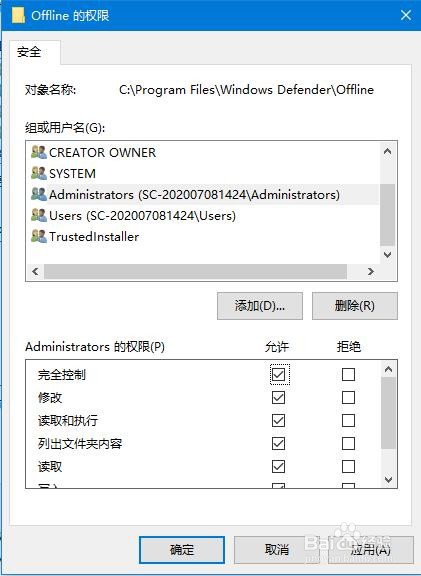1、右键点击你要修改的文件,选择属性;
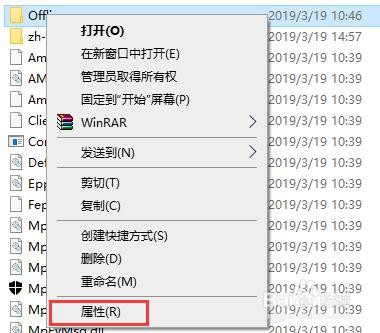
2、点击“安全”选项卡,再点击“高级”按钮;

3、进入高级设置中,再点击“更改”;
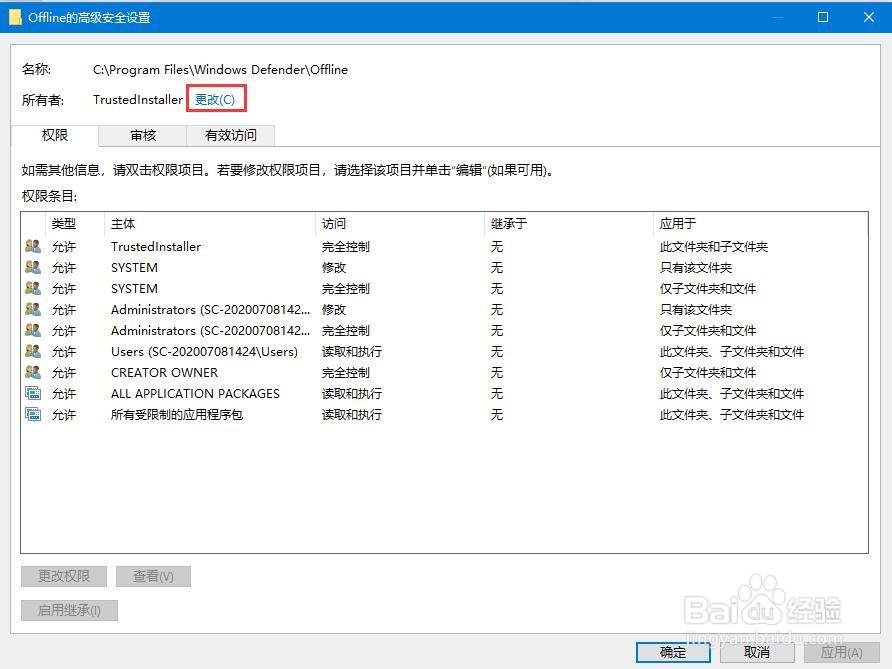
4、在选择用户和组中,我们再点击高级;
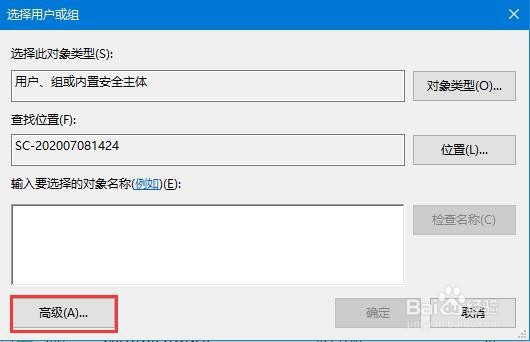
5、按着点击“立即查找”,之后会列出用户,我们选择当前帐户,小编的是Adminitrator 选中后点击确认;
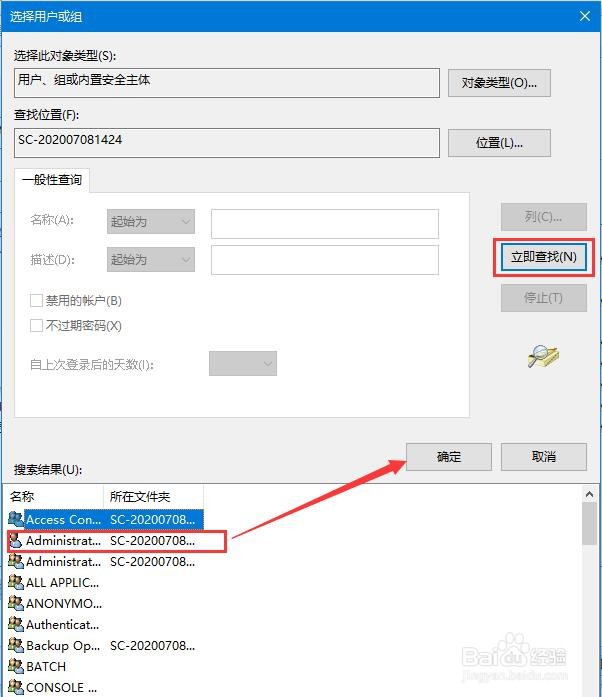
6、用户选择好,继续确定;
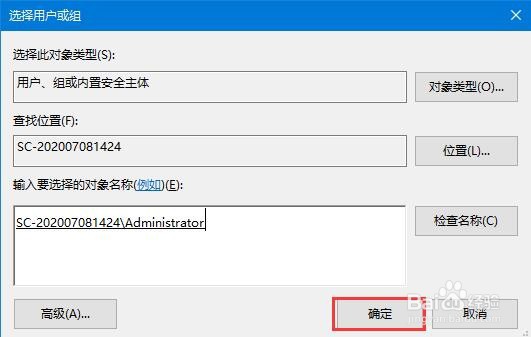
7、这时所有者已经改好了,确定保存;
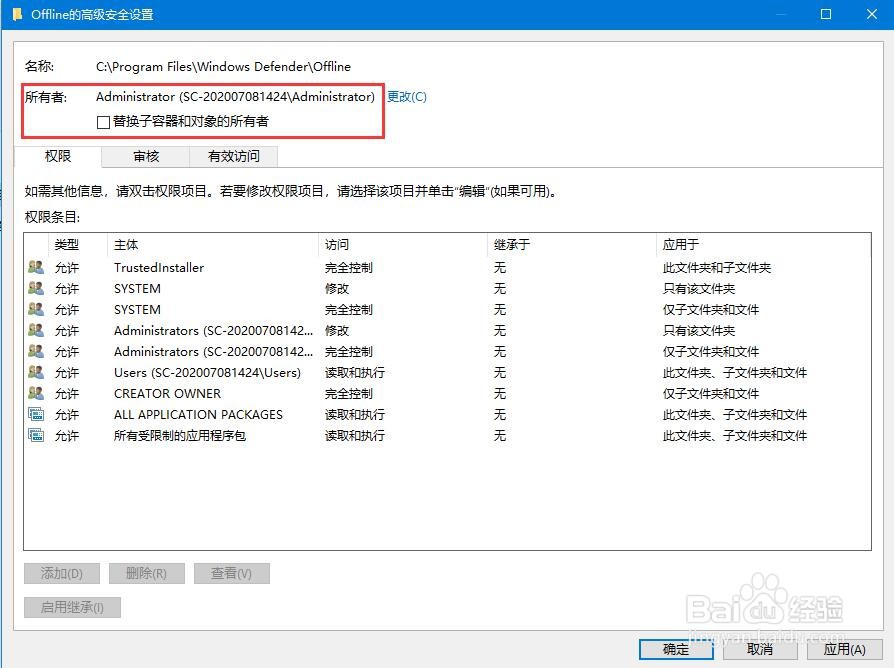
8、确定后回到文件属性-安全界面,然后我们选中刚刚添加的所有者,也就是你的用户名,然后点击编辑;
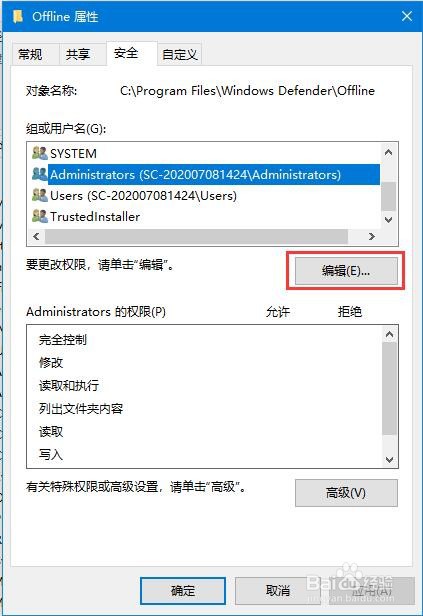
9、接着还是选中你的用户名,然后下方权限处勾选完全控制即可。